您好,登錄后才能下訂單哦!
您好,登錄后才能下訂單哦!
本篇內容主要講解“Python基礎之Spyder如何使用”,感興趣的朋友不妨來看看。本文介紹的方法操作簡單快捷,實用性強。下面就讓小編來帶大家學習“Python基礎之Spyder如何使用”吧!
Spyder是一個用于科學計算的使用Python編程語言的集成開發環境(IDE)。
它結合了綜合開發工具的高級編輯、分析、調試功能以及數據探索、交互式執行、深度檢查和科學包的可視化功能,為用戶帶來了很大的便利。
在開始菜單,找到Anaconda3 -Spyder,點擊即可進入;也可將“Spyder”發送到桌面快捷方式,以后就可以在桌面點擊“Spyder”圖標進入
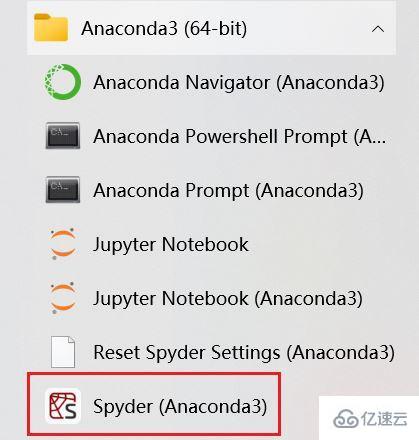
進入Spyder后頁面如圖所示
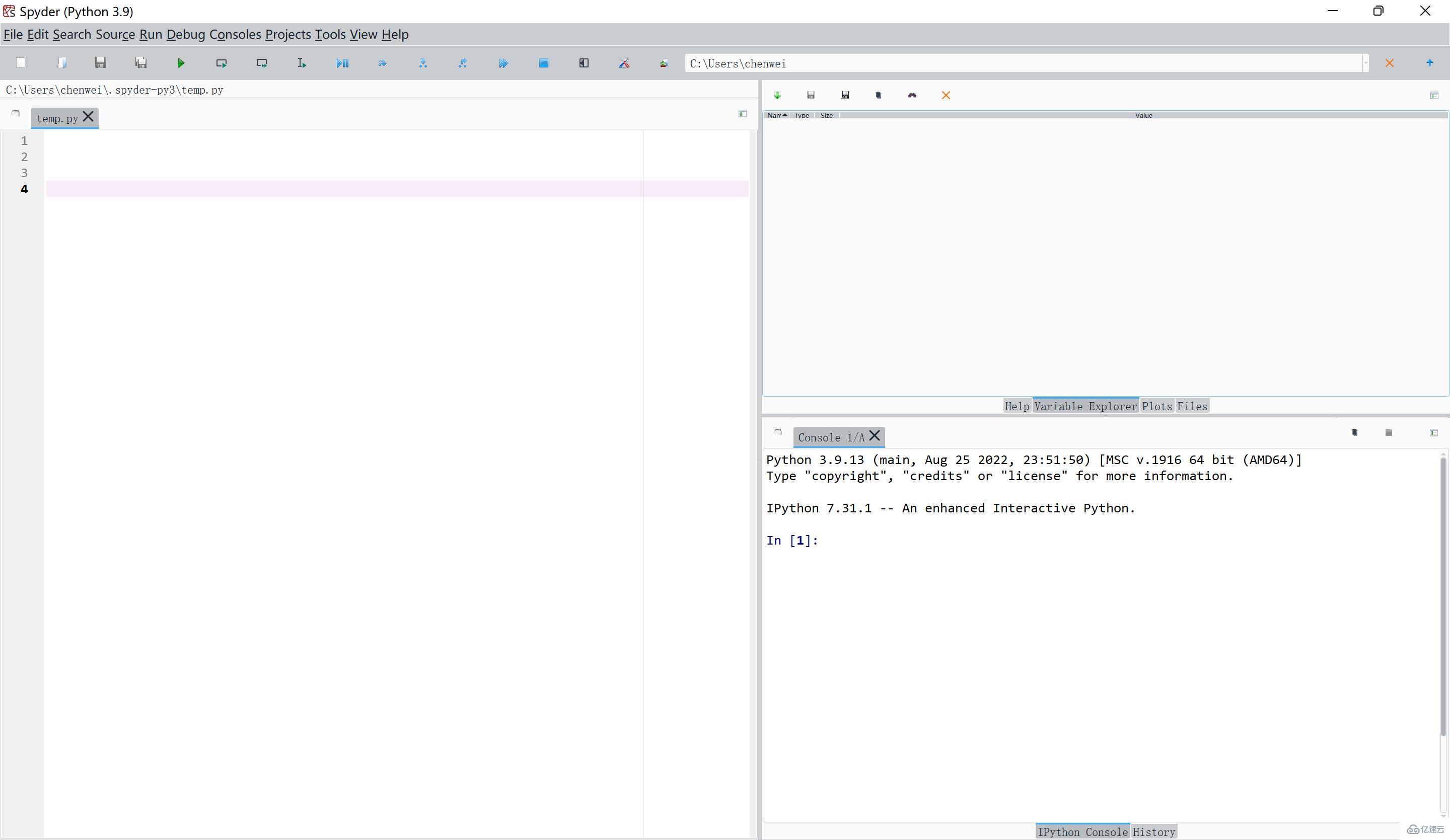
雖然程序員普遍偏好黑色的背景(我也不知道為什么,可能看上去更高大上吧),但我們也可以選擇自己喜歡的背景。
我們可以點擊Tools-Preference-Appearance,選擇自己喜歡的顯示主題,點擊不同的主題再點擊右邊的preview按鈕,即可看到效果圖。
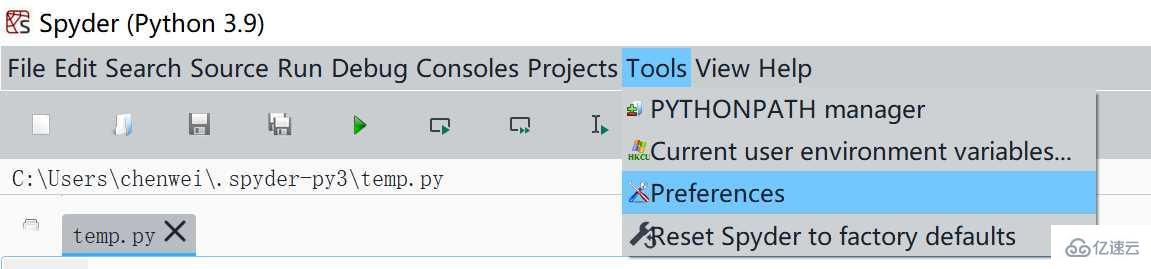
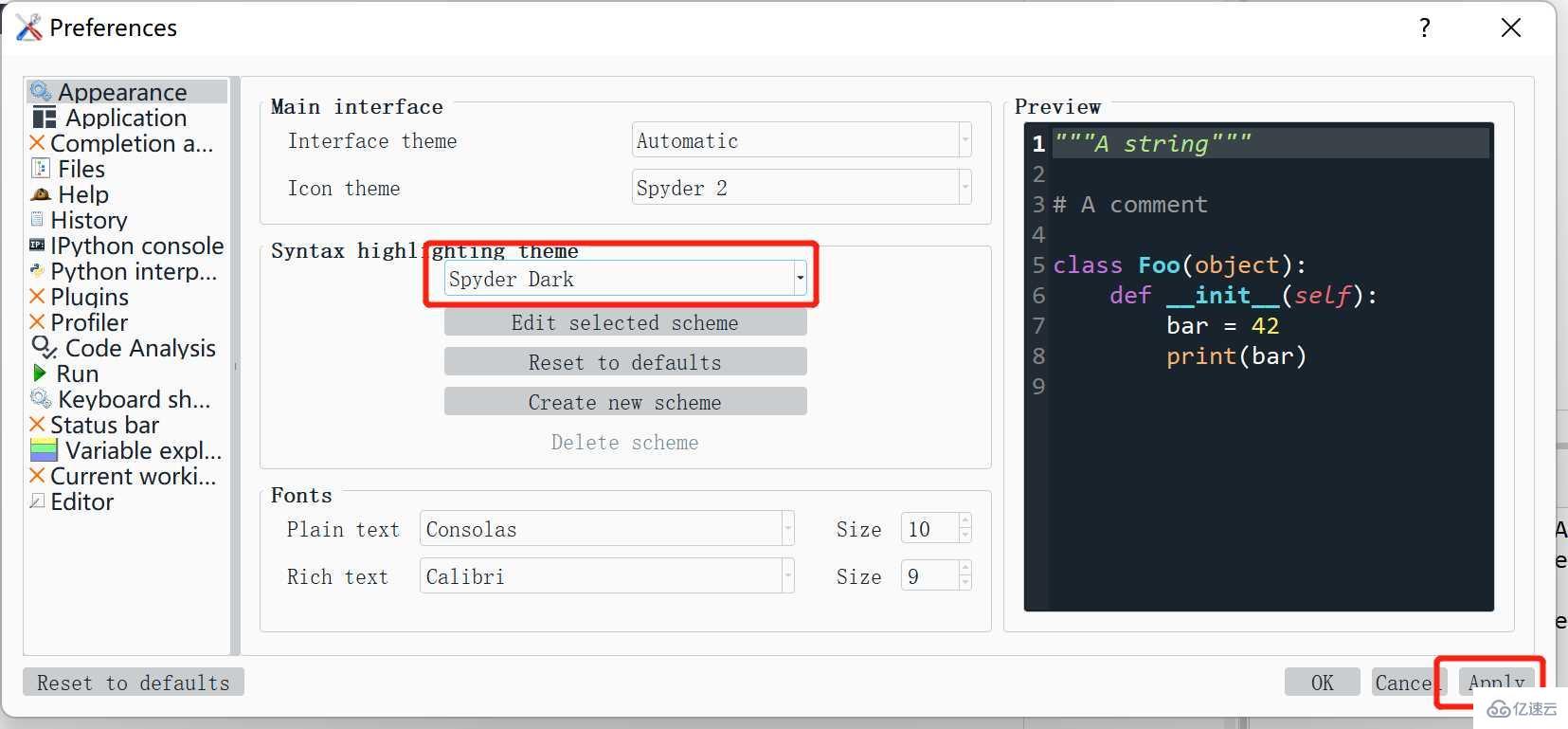
選中顯示主題后點擊Apply,系統提示Spyder需要重新啟動,點擊Yes。
我們可以點擊Tools-Preference-Application-Advanced settings選擇“簡體中文”并點擊“Apply”,即可切換為中文。
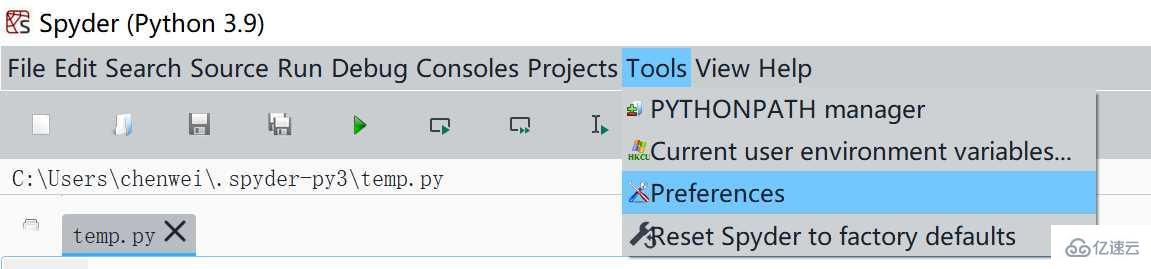
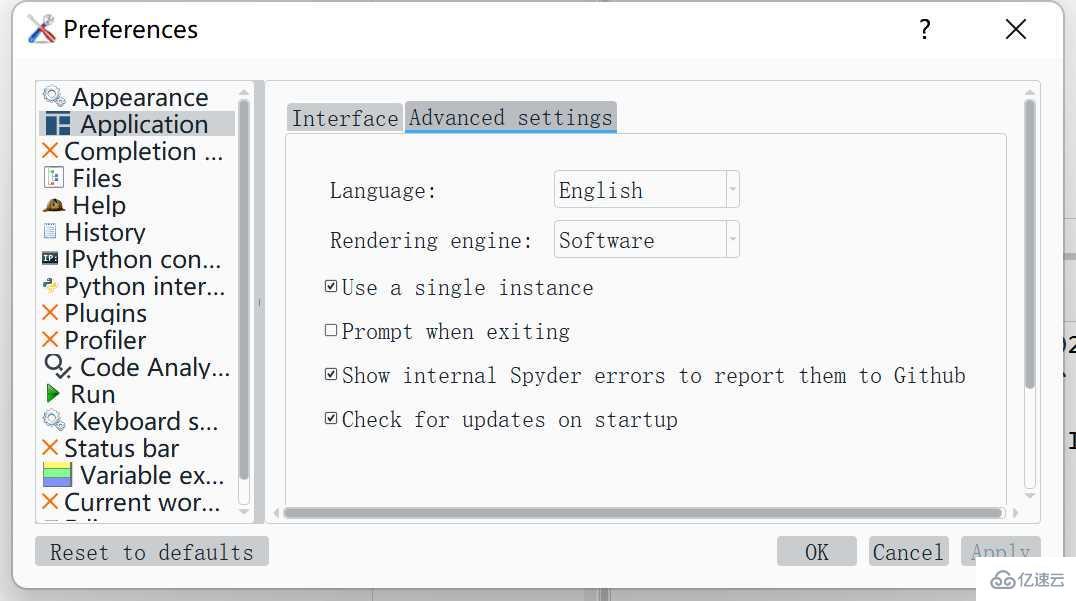
我們最經常使用的就是代碼編輯區、變量瀏覽器、IPython控制臺這三個窗口。
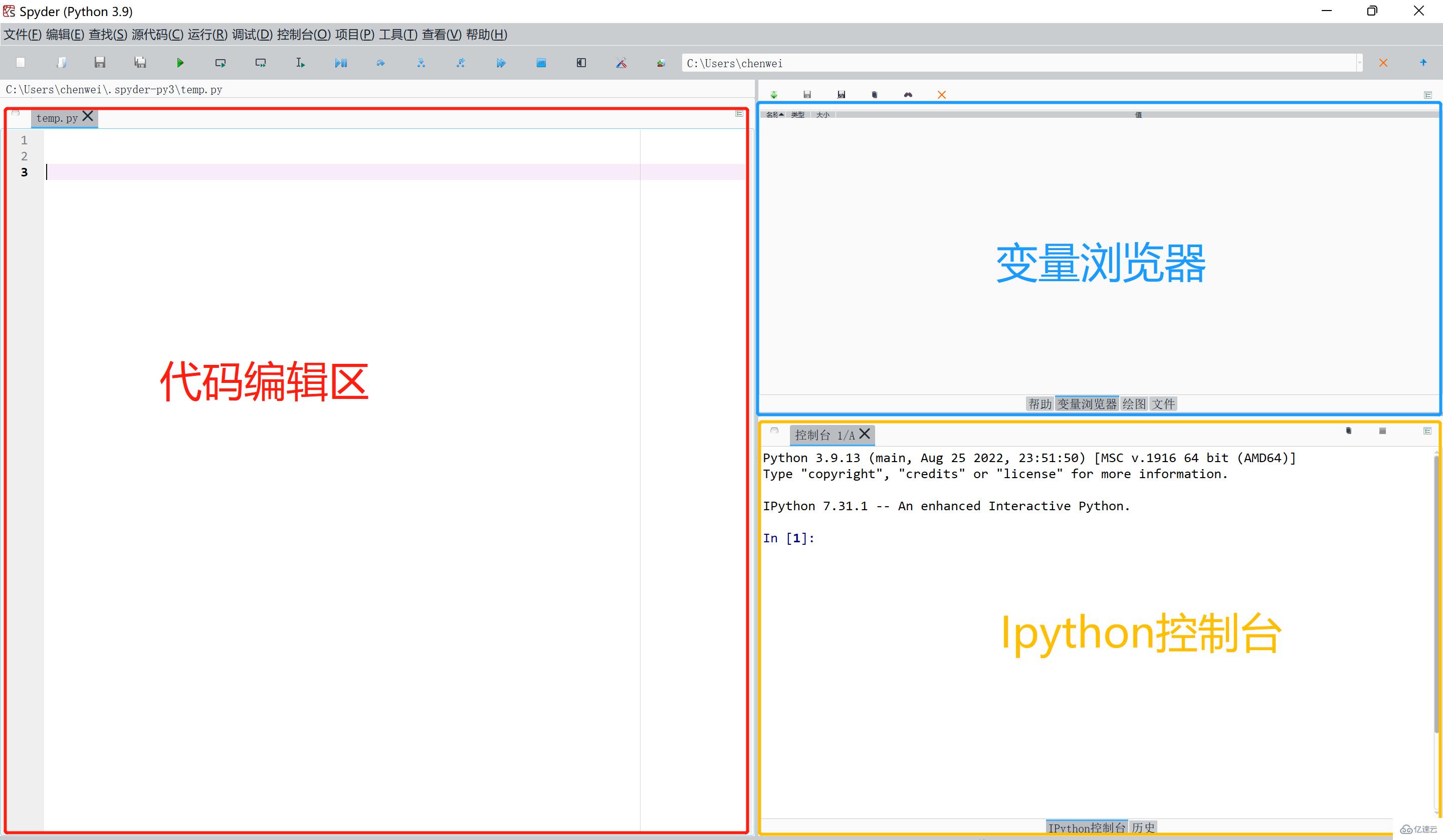
代碼編輯區:默認位于Spyder界面的左邊,主要用于編寫代碼文件。
變量瀏覽器:默認位于Spyder界面的右上角,只要是Python內存中的結構變量,例如數據框、列表、字典等,都可以在這里顯示,每行顯示一個變量的信息,它包括變量名稱、變量類型、變量長度、變量值。雙擊對應的變量行,還可以通過彈出新的窗口,查看變量中的所有數據。
IPython控制臺:默認位于Spyder界面的右下角,是Spyder的核心執行單元,執行文件式編程和交互式編程。最重要的功能是與用戶進行交互,用戶可以快速驗證代碼運行結果是否符合預期。
常見的文件操作主要有新建、打開、保存
(1)新建
點擊菜單欄"文件"-“新建文件”,則新建了一個名為“未命名0.py”的文件,我們在文件上寫入print('Hello,world'),則編好了我們的第一個程序。
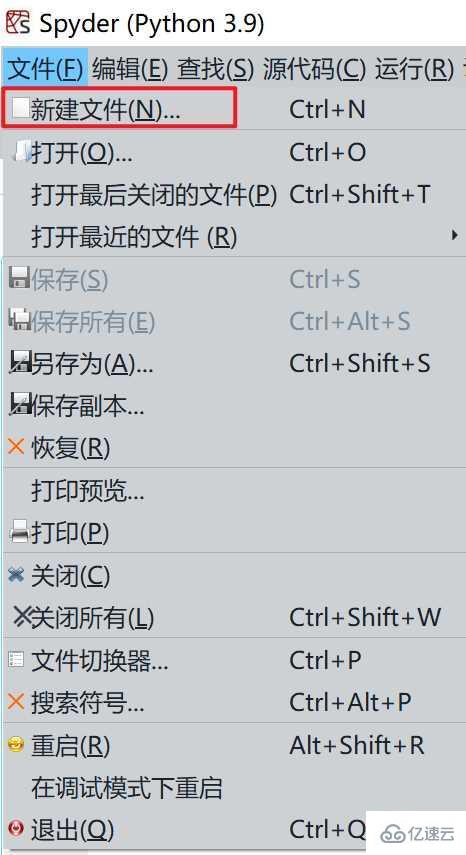
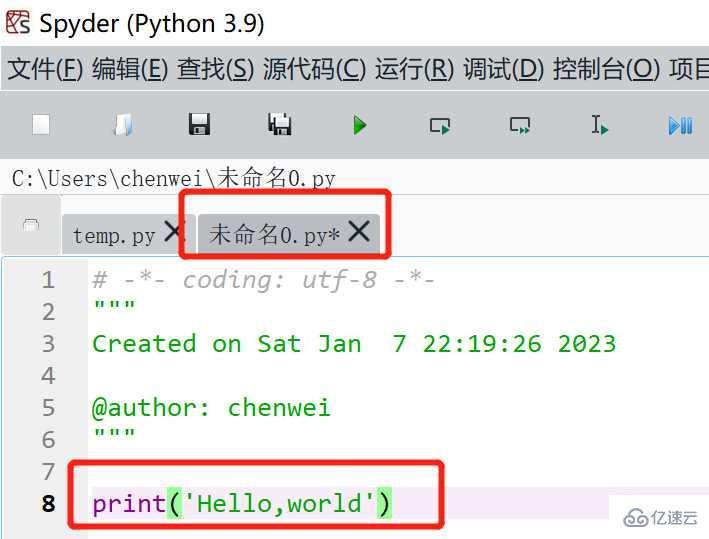
(2)保存
程序編好了,我們可點擊菜單欄"文件"-“保存”,即可保存文件
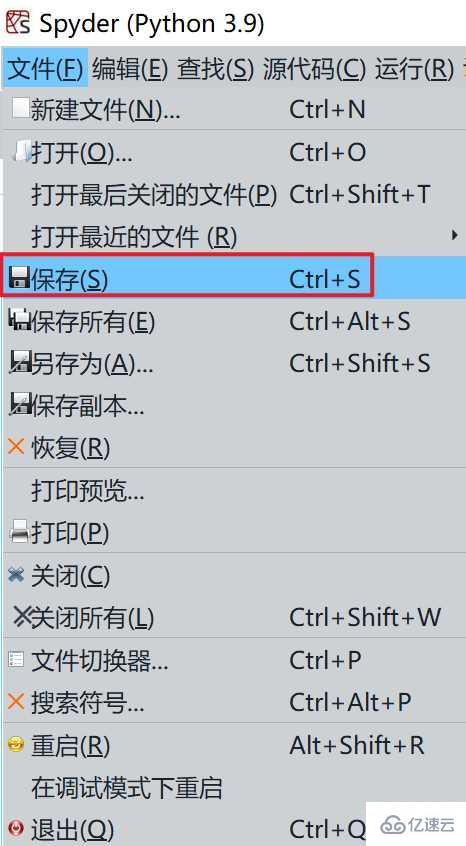
可選擇保存文件夾、給文件重命名,比如命名為“第一個python文件”。
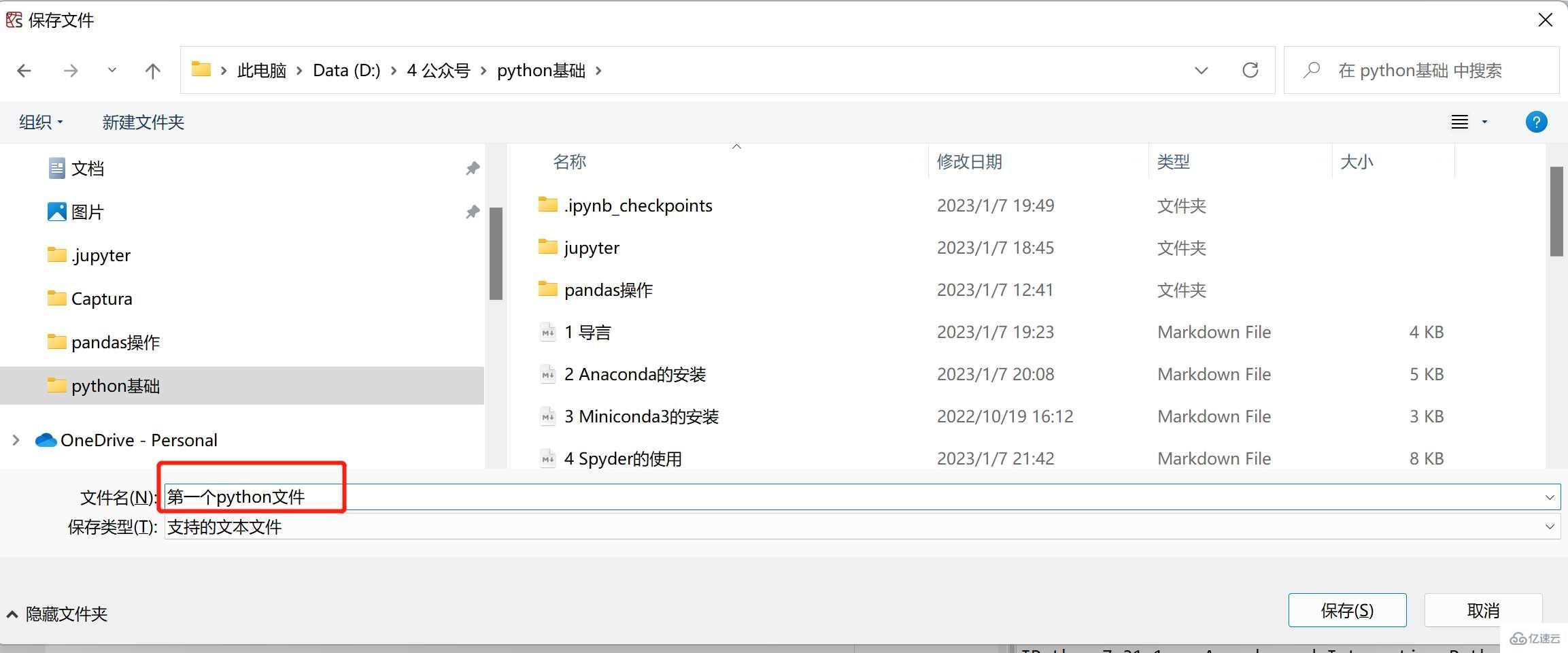
(3)打開
我們點擊菜單欄"文件"-“打開”,即可打開文件
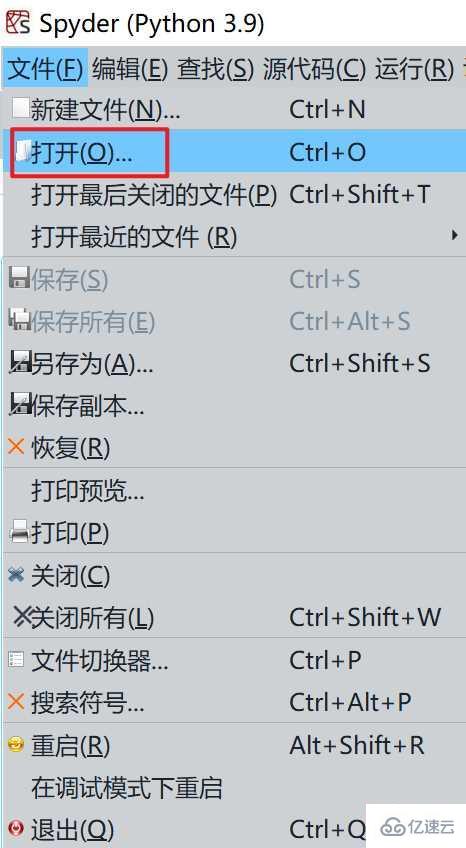
我們在代碼編輯區編輯好代碼后,點擊“運行文件”的快捷鍵即可運行。
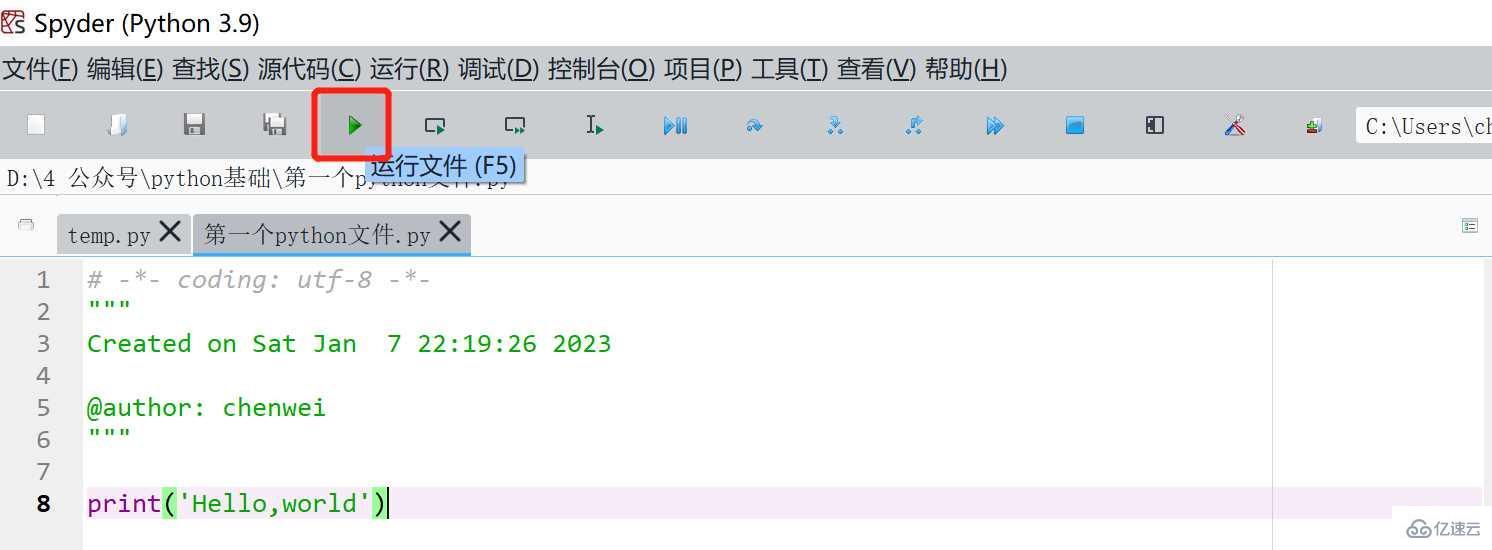
我們在代碼編輯區編輯好代碼后,點擊“運行文件”的快捷鍵即可運行,運行結果在Ipython控制臺中展示。

我們也可以直接在Ipython控制臺中編輯代碼,編輯完成后輸入“Enter"鍵即可運行。
到此,相信大家對“Python基礎之Spyder如何使用”有了更深的了解,不妨來實際操作一番吧!這里是億速云網站,更多相關內容可以進入相關頻道進行查詢,關注我們,繼續學習!
免責聲明:本站發布的內容(圖片、視頻和文字)以原創、轉載和分享為主,文章觀點不代表本網站立場,如果涉及侵權請聯系站長郵箱:is@yisu.com進行舉報,并提供相關證據,一經查實,將立刻刪除涉嫌侵權內容。